אחד האלמנטים השימושים בעורך שלנו הוא אלמנט התמונה.
כל התמונות שאתם מעלים מתווספות לגלריה האישית שלכם, כדי שתוכלו להשתמש בהן שוב ושוב במקום להעלות בכל פעם מחדש.
כדי לשמור על סדר ולמצוא בקלות את התמונות שלכם בגלריה תוכלו לארגן את כל התמונות בתיקיות.
במאמר הזה נסביר איך מעבירים לתיקיות, יוצרים תיקיות או מוחקים אותן. כדאי לדעת שהתיקיות אינן במבנה היררכי כמו במערכת ההפעלה, אלא תמונה יכולה להיות שייכת לכמה תיקיות במקביל (מה שמזכיר אולי שימוש בתגיות או תוויות) – וזה אפילו יותר שימושי.
כשאתם בוחרים להוסיף תמונה, אתם יכולים לבחור בתפריט מימין להחליף את התמונה, ובתצוגת הגלריה תמצאו שלוש לשוניות: "כל התמונות", "אייקונים", ו"תיקיות" (אם יצרתם אותן):
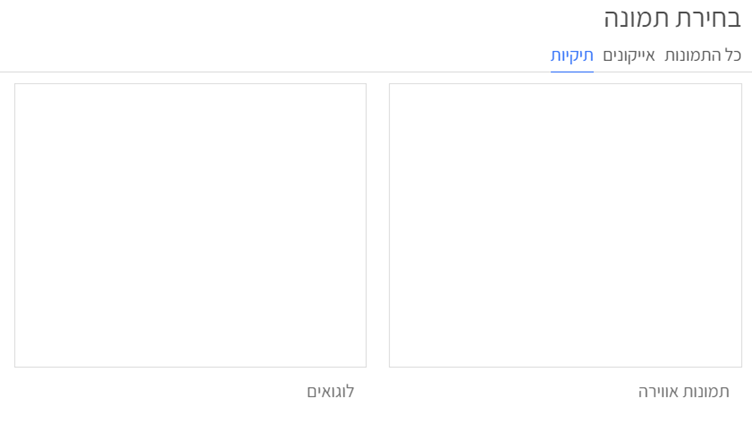
לחיצה על תיקייה מסויימת תציג רק את התמונות ששייכות לאותה תיקייה.
כדי להעביר תמונה לתיקייה בפינה של כל תמונה שמוצגת בגלריה (בלשונית "כל התמונות" או בתיקייה מסויימת), תמצאו את האייקון שלחיצה עליו פותחת את רשימת התיקיות:
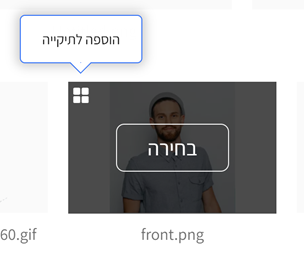
כשלוחצים על "הוספה לתיקיות" התפריט יציג את התיקיות הקיימות שלכם, וגם את האפשרות ליצור תיקייה חדשה:
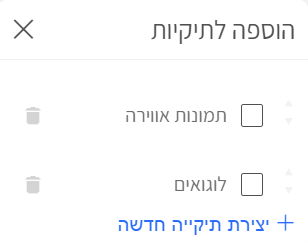
אפשר לסמן יותר מתיקייה אחת, כך שתוכלו למצוא את התמונה בכל מקום שמבחינתכם מתאים לה.
הפעולה מתבצעת מייד עם הסימון. כדי לצאת מחלון העברת התמונה לתיקיה, פשוט לוחצים על איזור אחר במסך.
כדי ליצור תיקייה חדשה בזמן העברת התמונה לתיקייה, לוחצים על "יצירת תיקייה חדשה".
כדי לשנות את שם התיקיה (זאת שיצרתם עכשיו, או כל תיקייה שכבר קיימת ברשימה) לוחצים על השם הנוכחי שלה, ופשוט מקלידים את השם החדש, ובסיום לוחצים על כל איזור אחר במסך:
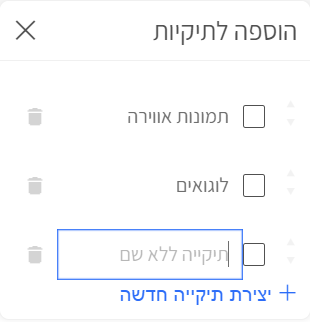
כדי למחוק תיקייה לוחצים על אייקון האשפתון שמופיע ליד שמה ברשימה. אל דאגה, מחיקת תיקייה לא תמחוק את כל התמונות ששמורות בה. עדיין תוכלו למצוא אותן ברשימה הכללית או בתיקיות אחרות שבהן התמונה הזו מופיעה.
